Câu lệnh If, hay hàm If, là một công cụ quen thuộc và hữu ích trong Excel. Tương tự, trong VBA Excel, câu lệnh này cũng đóng vai trò quan trọng. Bài viết này sẽ cung cấp hướng dẫn chi tiết về cách sử dụng câu lệnh If trong VBA, giúp bạn nắm vững và áp dụng hiệu quả trong công việc.
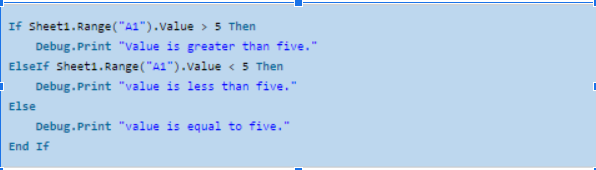 Bảng hướng dẫn nhanh câu lệnh If VBA
Bảng hướng dẫn nhanh câu lệnh If VBA
Giới thiệu về Câu Lệnh If trong VBA
Hàm If trong Excel đã quá quen thuộc với người dùng. Trong VBA, câu lệnh If được sử dụng để kiểm tra điều kiện và thực thi mã lệnh tương ứng. Ví dụ, bạn muốn lọc ra danh sách học sinh có điểm trên 70, câu lệnh If sẽ giúp bạn kiểm tra điểm của từng học sinh và trả về kết quả.
 Ví dụ câu lệnh If VBA
Ví dụ câu lệnh If VBA
Cú Pháp Câu Lệnh If – Then trong VBA
Cú pháp cơ bản của câu lệnh If – Then:
If [điều kiện] Then
[Mã lệnh được thực thi nếu điều kiện đúng]
End IfLưu ý: Câu lệnh If – Then luôn phải đi kèm với End If. Khi điều kiện là đúng (True), mã lệnh nằm giữa If Then và End If sẽ được thực thi.
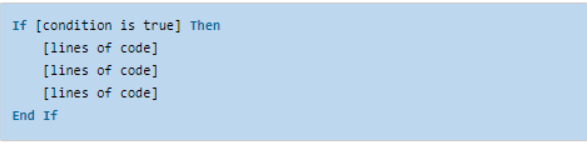 Minh họa câu lệnh If Then
Minh họa câu lệnh If Then
Để tăng khả năng đọc hiểu mã, nên thụt lề các dòng lệnh nằm giữa If và End If.

Thụt Lề Mã Lệnh
Thụt lề giúp mã lệnh dễ đọc hơn, đặc biệt là với các khối lệnh như:
Sub... End SubIf Then... End IfFor... NextDo While... LoopSelect Case... End Case
Để thụt lề, chọn các dòng cần thụt lề và nhấn phím Tab. Để đưa lề về trái, nhấn Shift + Tab. Hoặc có thể sử dụng các biểu tượng thụt lề trên thanh công cụ Visual Basic.
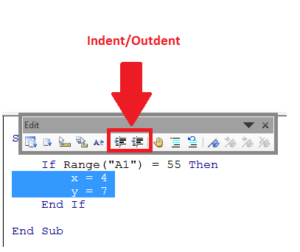 Biểu tượng thụt lề
Biểu tượng thụt lề
Ví dụ Câu Lệnh If – Then
Ví dụ sau đây in ra tên học sinh có điểm trên 50:
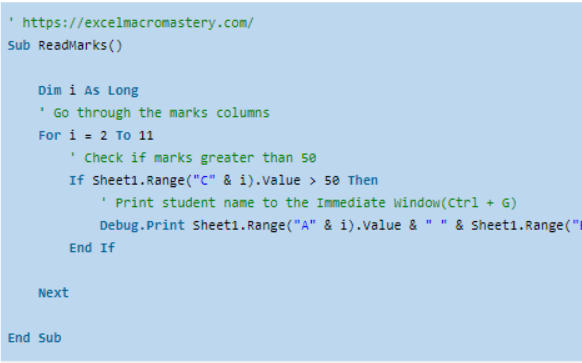 Ví dụ in tên học sinh
Ví dụ in tên học sinh
Điều Kiện trong Câu Lệnh VBA
Phần nằm giữa If và Then được gọi là điều kiện. Điều kiện là một biểu thức logic có giá trị True hoặc False. Các toán tử so sánh thường được sử dụng trong điều kiện: >, <, >=, <=, =, <>.
Ví dụ:
| Điều kiện | Mô tả |
|---|---|
| x < 5 | x nhỏ hơn 5 |
| x <= 5 | x nhỏ hơn hoặc bằng 5 |
| x > 5 | x lớn hơn 5 |
| x >= 5 | x lớn hơn hoặc bằng 5 |
| x = 5 | x bằng 5 |
| x <> 5 | x khác 5 |
| x > 5 And x < 10 | x lớn hơn 5 VÀ nhỏ hơn 10 |
| x = 2 Or x > 10 | x bằng 2 HOẶC lớn hơn 10 |
Câu Lệnh ElseIf
ElseIf cho phép kiểm tra nhiều điều kiện.
Ví dụ:
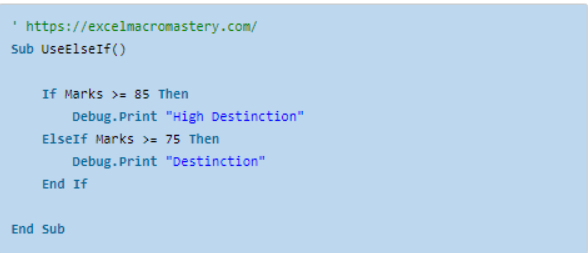 Ví dụ ElseIf
Ví dụ ElseIf
Câu Lệnh Else
Else được sử dụng khi không có điều kiện nào trong If và ElseIf đúng.
Ví dụ:
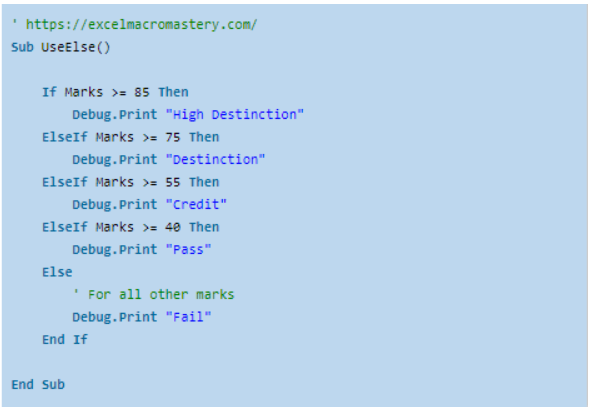 Ví dụ Else
Ví dụ Else
Toán Tử Logic (AND, OR, NOT)
Có thể sử dụng các toán tử logic AND, OR, NOT để kết hợp nhiều điều kiện.
Ví dụ sử dụng AND:
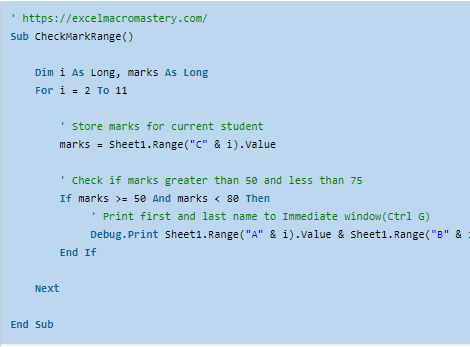 Ví dụ AND
Ví dụ AND
Ví dụ sử dụng OR:
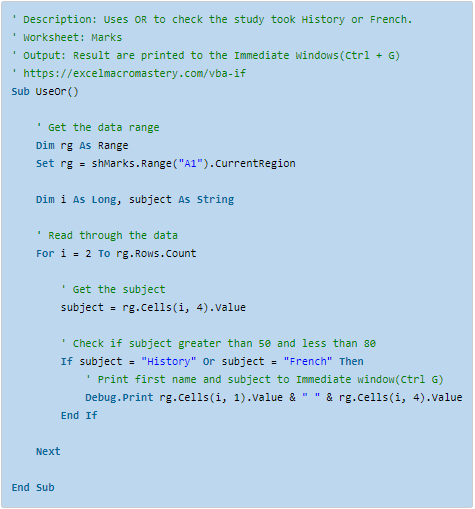 Ví dụ OR
Ví dụ OR
Ví dụ sử dụng NOT:
![]() Ví dụ NOT
Ví dụ NOT
Hàm IIF
Hàm IIF trong VBA tương tự hàm IF trong Excel. Cú pháp: IIf(điều kiện, giá trị nếu đúng, giá trị nếu sai).
Ví dụ:
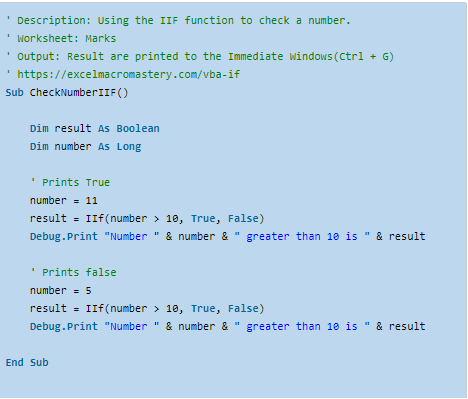 Ví dụ IIF
Ví dụ IIF
So Sánh If và IIF
IIF ngắn gọn hơn IF, nhưng IF phù hợp hơn với các điều kiện phức tạp. IIF luôn đánh giá cả hai phần “giá trị nếu đúng” và “giá trị nếu sai”, nên IF có thể nhanh hơn khi xử lý lượng dữ liệu lớn.
Câu Lệnh Select Case
Select Case là một lựa chọn thay thế cho If với nhiều ElseIf.
Ví dụ:
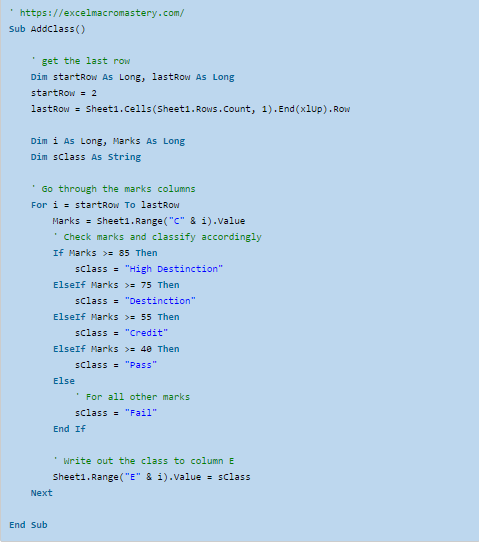 Ví dụ Select Case
Ví dụ Select Case
Kết Luận
Bài viết đã hướng dẫn chi tiết về cách sử dụng câu lệnh If trong VBA Excel. Hy vọng bài viết hữu ích và giúp bạn áp dụng thành công câu lệnh này trong công việc. Hãy để lại bình luận nếu bạn có bất kỳ thắc mắc nào. Chúng tôi luôn sẵn sàng giải đáp!


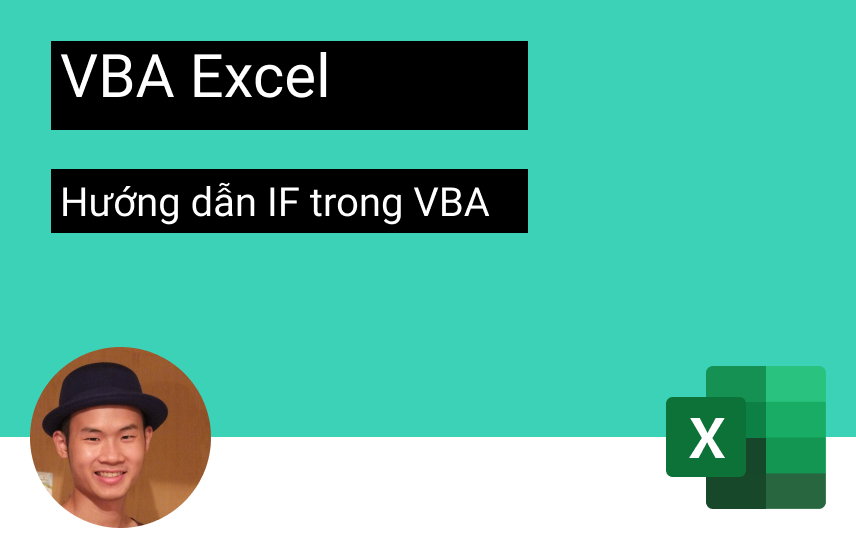












Discussion about this post